Hur man konverterar DVD till en ISO-bild
Har du ett gäng DVD-skivor som ligger runt och letar efter en kvalitetsmetod för att konsolidera dem? Konvertera dem till en ISO-bild. Så här gör du gratis.
Lägg först DVD-skivan du vill konvertera till din dators DVD / CD-enhet. När AutoPlay kommer upp, stäng det bara.
![sshot-2011-11-02- [15-43-31] sshot-2011-11-02- [15-43-31]](/images/howto/how-to-convert-dvds-to-an-iso-image.png)
Om du har installerat ImgBurn kommer du att bli frestad att klicka på den. Det tillåter dock inte att kopieringsskyddet tas bort. Det är några steg att ta först.
![sshot-2011-11-02- [15-47-09] sshot-2011-11-02- [15-47-09]](/images/howto/how-to-convert-dvds-to-an-iso-image_2.png)
Ladda ner och installera den senaste versionen av DVDFab. Installationen är enkel att följa guiden. En omstart krävs för att slutföra installationen.
![sshot-2011-11-02- [15-33-43] sshot-2011-11-02- [15-33-43]](/images/howto/how-to-convert-dvds-to-an-iso-image_3.png)
Starta DVDFab när ditt system kommer tillbaka från omstart. Den kommer att analysera DVD: n.
![sshot-2011-11-02- [15-51-52] sshot-2011-11-02- [15-51-52]](/images/howto/how-to-convert-dvds-to-an-iso-image_4.png)
Sedan kommer du tillbaka till DVDFabs gränssnitt. Välj Huvudfilm. Källan är DVD: n i systemets enhet. Välj en plats där du vill att VOB-filerna ska placeras. Under DVD Copy - Main Movie väljer du posten med den längsta uppspelningstiden. Bestäm om du vill ha DVD 5 eller DVD 9 kvalitet - jag använder DVD 5 för att spara lite utrymme. Klicka på Nästa.
![sshot-2011-11-02- [16-17-29] sshot-2011-11-02- [16-17-29]](/images/howto/how-to-convert-dvds-to-an-iso-image_5.png)
På nästa skärm ger volymen en etikett - jag lägger in filmen. Klicka på Start.
![sshot-2011-11-02- [16-23-36] sshot-2011-11-02- [16-23-36]](/images/howto/how-to-convert-dvds-to-an-iso-image_6.png)
Vänta nu medan DVDFab tar bort kopieringsskyddet och exporterar VOB-filerna från DVD: n. Det tar tid att variera mellan datorer, baserat på specifikationer och DVD-storlek.
![sshot-2011-11-02- [16-25-45] sshot-2011-11-02- [16-25-45]](/images/howto/how-to-convert-dvds-to-an-iso-image_7.png)
När du är klar matas ut din DVD och DVDFab dyker upp ett meddelande. Klicka på OK och sedan på Finish.
Obs: Kopieringsskyddet för borttagning av DVDFab är alltid gratis. De andra komponenterna ger en 30-dagars försök.
![sshot-2011-11-02- [16-33-45] sshot-2011-11-02- [16-33-45]](/images/howto/how-to-convert-dvds-to-an-iso-image_8.png)
Kopieringsskyddet har tagits bort och VOB-filerna finns i den katalog du valt tidigare. Navigera till den katalogen och öppna mappen VIDEO_TS.
![sshot-2011-11-02- [19-02-20] sshot-2011-11-02- [19-02-20]](/images/howto/how-to-convert-dvds-to-an-iso-image_9.png)
Det är en bra idé att spela upp ett par av VOB-filerna för att se till att de är rena och inte skadade. Min favoritspelare för detta är VLC.
![sshot-2011-11-02- [19-03-10] sshot-2011-11-02- [19-03-10]](/images/howto/how-to-convert-dvds-to-an-iso-image_10.png)
Ladda ner och installera ImgBurn om du inte redan har det. Installationen är grundläggande efter guiden.
Obs! Under installationen, se till att avmarkera alla skräpvaror som den erbjuder. Som i det här exemplet - Det är Ask Toolbar. Du behöver inte något av det här. Håll ditt system rent.
![sshot-2011-11-02- [19-07-45] sshot-2011-11-02- [19-07-45]](/images/howto/how-to-convert-dvds-to-an-iso-image_11.png)
Starta ImgBurn och klicka på Skriv filer / mappar till skivan.
![sshot-2011-11-02- [19-13-06] sshot-2011-11-02- [19-13-06]](/images/howto/how-to-convert-dvds-to-an-iso-image_12.png)
Klicka sedan på mappikonen för att lägga till katalogen i källfältet där VOB-filerna finns.
![sshot-2011-11-02- [19-14-12] sshot-2011-11-02- [19-14-12]](/images/howto/how-to-convert-dvds-to-an-iso-image_13.png)
Gå till katalogen DVDFab lägg dina VOB-filer, markera VIDEO_TS och klicka sedan på Välj mapp.
![sshot-2011-11-02- [19-14-41] sshot-2011-11-02- [19-14-41]](/images/howto/how-to-convert-dvds-to-an-iso-image_14.png)
Gå till menyfältet Utgång >> Bildfil.
![sshot-2011-11-02- [19-18-45] sshot-2011-11-02- [19-18-45]](/images/howto/how-to-convert-dvds-to-an-iso-image_15.png)
Under Destination bläddra till en bekväm plats för att spara ISO-filen. Här valde jag Mina filmer.
Klicka sedan på knappen längst ner för att bygga ISO.
![sshot-2011-11-02- [19-20-40] sshot-2011-11-02- [19-20-40]](/images/howto/how-to-convert-dvds-to-an-iso-image_16.png)
Jag satte inte in ett volymetikett i de föregående stegen, men ImgBurn kommer att göra det åt dig - klicka på Ja.
![sshot-2011-11-02- [19-21-06] sshot-2011-11-02- [19-21-06]](/images/howto/how-to-convert-dvds-to-an-iso-image_17.png)
ImgBurn visar dig en översikt över vad som läggs till ISO-bilden och dess totala storlek. Klicka på OK.
![sshot-2011-11-02- [19-21-32] sshot-2011-11-02- [19-21-32]](/images/howto/how-to-convert-dvds-to-an-iso-image_18.png)
Processen att skapa ISO-bilden på din DVD börjar. Medan den kör rekommenderar jag att du kontrollerar Stäng program. Annars kommer du att höra ett högt och motbjudande ljud som låter dig veta att det är gjort.
![sshot-2011-11-02- [19-22-30] sshot-2011-11-02- [19-22-30]](/images/howto/how-to-convert-dvds-to-an-iso-image_19.png)
När klart är ImgBurn stängd. Navigera till destinationskatalogen för att hitta den skapade ISO.
![sshot-2011-11-02- [19-43-19] sshot-2011-11-02- [19-43-19]](/images/howto/how-to-convert-dvds-to-an-iso-image_20.png)
Spela ISO-filen med VLC för att verifiera att den fungerade.
![sshot-2011-11-02- [20-52-29] sshot-2011-11-02- [20-52-29]](/images/howto/how-to-convert-dvds-to-an-iso-image_21.png)
Nu kan du flytta ISO till en extern enhet tillskapa en samling av dina filmer. Du kan bränna den till DVD med Windows Disc Image Burner eller placera den på en nätverksplats för att strömma till din HTPC. Häftig!
![sshot-2011-11-02- [20-56-02] sshot-2011-11-02- [20-56-02]](/images/howto/how-to-convert-dvds-to-an-iso-image_22.png)
För att spara utrymme på hårddisken, gå tillbaka till DVDFab-mappen där VOB-filerna rippades. Använd [Ctrl] [A] för att välja alla filer och tryck sedan på [Radera].
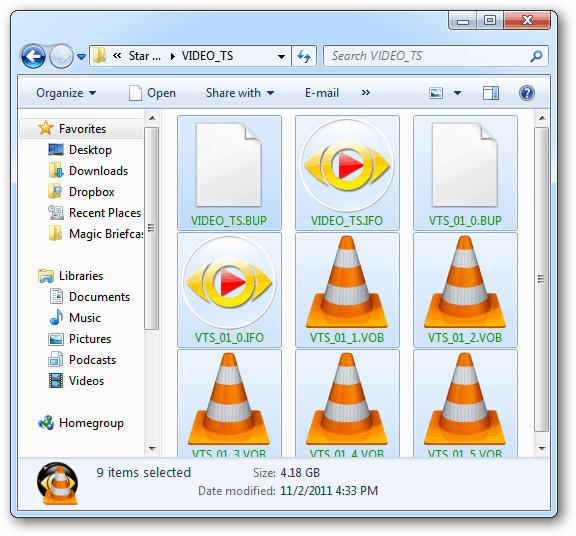










Lämna en kommentar